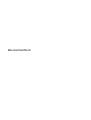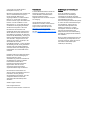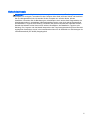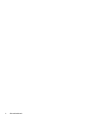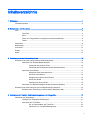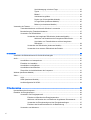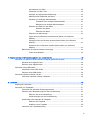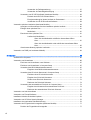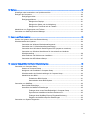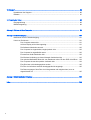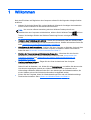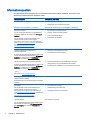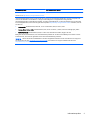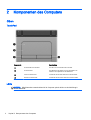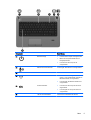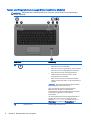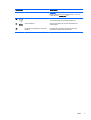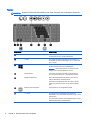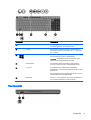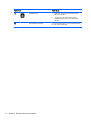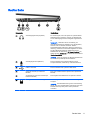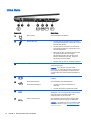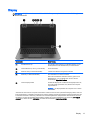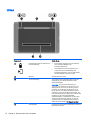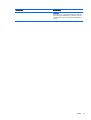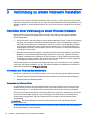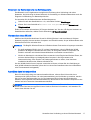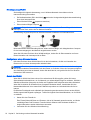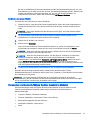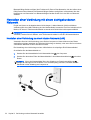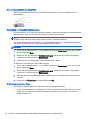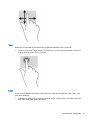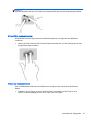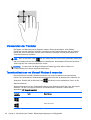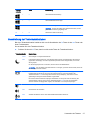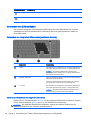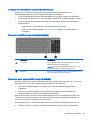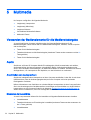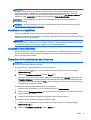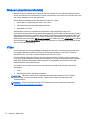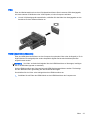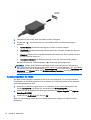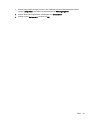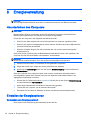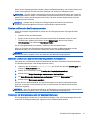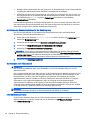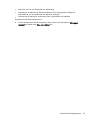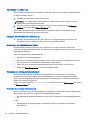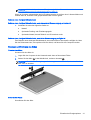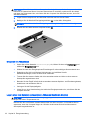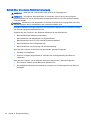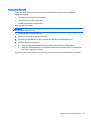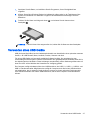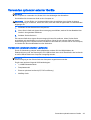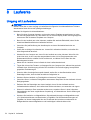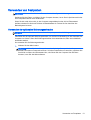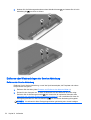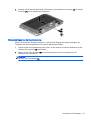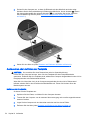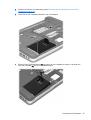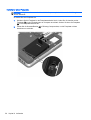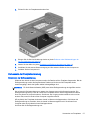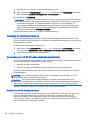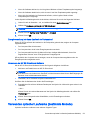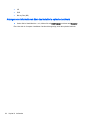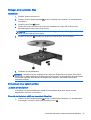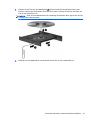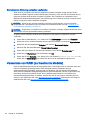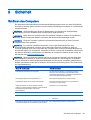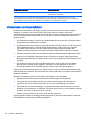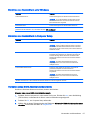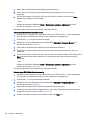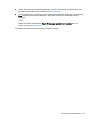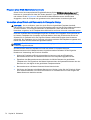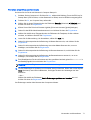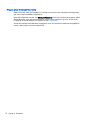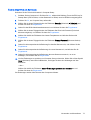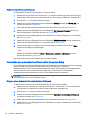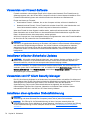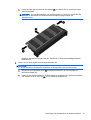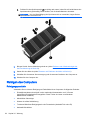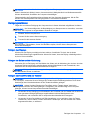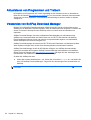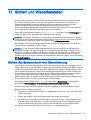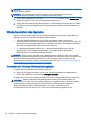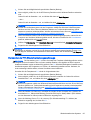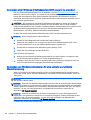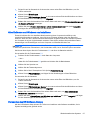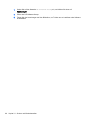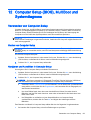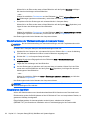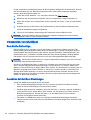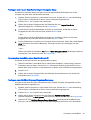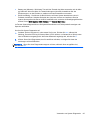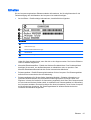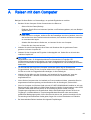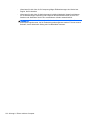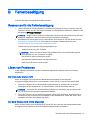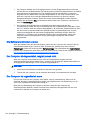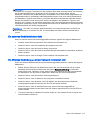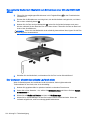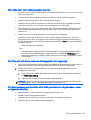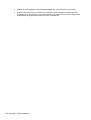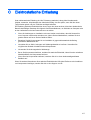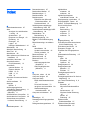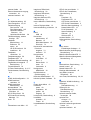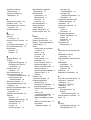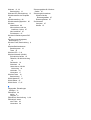Benutzerhandbuch

© Copyright 2013 Hewlett-Packard
Development Company, L.P.
Bluetooth ist eine Marke ihres Inhabers und
wird von Hewlett-Packard Company in
Lizenz verwendet. AMD ist eine
eingetragene Marke von Advanced Micro
Devices, Inc. in den USA und anderen
Ländern. Das SD Logo ist eine Marke ihres
Inhabers. Java ist eine Marke von Sun
Microsystems, Inc. in den USA. Microsoft
und Windows sind eingetragene Marken
der Microsoft Corporation in den USA.
HP haftet nicht für technische oder
redaktionelle Fehler oder Auslassungen in
diesem Dokument. Ferner übernimmt sie
keine Haftung für Schäden, die direkt oder
indirekt auf die Bereitstellung, Leistung und
Nutzung dieses Materials zurückzuführen
sind. HP haftet – ausgenommen für die
Verletzung des Lebens, des Körpers, der
Gesundheit oder nach dem
Produkthaftungsgesetz – nicht für Schäden,
die fahrlässig von HP, einem gesetzlichen
Vertreter oder einem Erfüllungsgehilfen
verursacht wurden. Die Haftung für grobe
Fahrlässigkeit und Vorsatz bleibt hiervon
unberührt.
Inhaltliche Änderungen dieses Dokuments
behalten wir uns ohne Ankündigung vor.
Die Informationen in dieser
Veröffentlichung werden ohne Gewähr für
ihre Richtigkeit zur Verfügung gestellt.
Insbesondere enthalten diese
Informationen keinerlei zugesicherte
Eigenschaften. Alle sich aus der
Verwendung dieser Informationen
ergebenden Risiken trägt der Benutzer.
Die Garantien für HP Produkte und
Services werden ausschließlich in der zum
Produkt bzw. Service gehörigen
Garantieerklärung beschrieben. Aus dem
vorliegenden Dokument sind keine
weiterreichenden Garantieansprüche
abzuleiten.
Zweite Ausgabe: Juli 2013
Erste Ausgabe: Mai 2013
Teilenummer des Dokuments: 720722-042
Produkthinweis
In diesem Benutzerhandbuch werden die
Funktionen beschrieben, die von den
meisten Modellen unterstützt werden.
Einige der Funktionen stehen
möglicherweise nicht auf Ihrem Computer
zur Verfügung.
Um die aktuellste Version dieses
Handbuchs zu erhalten, wenden Sie sich
an den Support. Informationen zum
Support in den USA finden Sie unter
http://www.hp.com/go/contactHP.
Informationen zum Support weltweit finden
Sie unter http://welcome.hp.com/country/us/
en/wwcontact_us.html.
Bestimmungen zur Verwendung der
Software
Durch das Installieren, Kopieren,
Herunterladen oder anderweitige
Verwenden der auf diesem Computer
vorinstallierten Softwareprodukte erkennen
Sie die Bestimmungen des
HP Lizenzvertrags für Endbenutzer (EULA)
an. Wenn Sie diese Lizenzbestimmungen
nicht akzeptieren, müssen Sie das
unbenutzte Produkt (Hardware und
Software) innerhalb von 14 Tagen
zurückgeben und können als einzigen
Anspruch die Rückerstattung des
Kaufpreises fordern. Die Rückerstattung
unterliegt den entsprechenden Richtlinien
des Verkäufers.
Wenn Sie weitere Informationen bzw. eine
volle Erstattung des Kaufpreises für den
Computer wünschen, setzen Sie sich mit
Ihrer lokalen Verkaufsstelle (dem
Verkäufer) in Verbindung.

Sicherheitshinweis
VORSICHT! Um die Möglichkeit einer Verletzung durch Hitze oder einer Überhitzung des
Computers zu verringern, verwenden Sie den Computer nicht direkt auf Ihrem Schoß, und blockieren
Sie die Lüftungsschlitze nicht. Verwenden Sie den Computer nur auf einer festen, ebenen
Oberfläche. Vermeiden Sie die Blockierung der Luftzirkulation durch andere feste Gegenstände, wie
beispielsweise einen in unmittelbarer Nähe aufgestellten Drucker, oder durch weiche Gegenstände,
wie Bettwäsche, Teppiche oder Kleidung. Vermeiden Sie während des Betriebs außerdem direkten
Kontakt des Netzteils mit der Haut und mit weichen Oberflächen, wie Bettwäsche, Teppiche oder
Kleidung. Der Computer und das Netzteil entsprechen den Temperaturgrenzwerten für dem Benutzer
zugängliche Oberflächen, wie sie in der internationalen Norm für die Sicherheit von Einrichtungen der
Informationstechnik (IEC 60950) festgelegt sind.
iii

iv Sicherheitshinweis

Inhaltsverzeichnis
1 Willkommen ...................................................................................................................................................... 1
Informationsquellen .............................................................................................................................. 2
2 Komponenten des Computers .......................................................................................................................... 4
Oben ..................................................................................................................................................... 4
TouchPad ............................................................................................................................ 4
LEDs .................................................................................................................................... 4
Tasten und Fingerabdruck-Lesegerät (nur bestimmte Modelle) .......................................... 6
Tasten .................................................................................................................................. 8
Vorderseite ........................................................................................................................................... 9
Rechte Seite ....................................................................................................................................... 11
Linke Seite .......................................................................................................................................... 12
Display ................................................................................................................................................ 13
Unten .................................................................................................................................................. 14
3 Verbindung zu einem Netzwerk herstellen ..................................................................................................... 16
Herstellen einer Verbindung zu einem Wireless-Netzwerk ................................................................ 16
Verwenden der Wireless-Bedienelemente ........................................................................ 16
Verwenden der Wireless-Taste ......................................................................... 16
Verwenden der Bedienelemente des Betriebssystems ..................................... 17
Verwenden eines WLAN .................................................................................................... 17
Auswählen eines Internetproviders ................................................................... 17
Einrichten eines WLAN ..................................................................................... 18
Konfigurieren eines Wireless-Routers ............................................................... 18
Schutz des WLAN ............................................................................................. 18
Verbinden mit einem WLAN .............................................................................. 19
Verwenden von Bluetooth-fähigen Geräten (bestimmte Modelle) ..................................... 19
Herstellen einer Verbindung mit einem drahtgebundenen Netzwerk ................................................. 20
Herstellen einer Verbindung zu einem lokalen Netzwerk (LAN) ........................................ 20
4 Verwendung der Tastatur, Berührungsbewegungen und Zeigegeräte ........................................................... 21
Verwenden der Zeigegeräte ............................................................................................................... 21
Festlegen von Zeigegerät-Einstellungen ........................................................................... 21
Verwenden des TouchPad ................................................................................................ 21
Ein- und Ausschalten des TouchPad ................................................................ 22
Verwenden von TouchPad-Bewegungen .......................................................... 22
v

Streichbewegung mit einem Finger .................................................. 22
Tippen ............................................................................................... 23
Bildlauf .............................................................................................. 23
Verkleinern/vergrößern ..................................................................... 24
Drehen (nur für ausgewählte Modelle) ............................................. 24
2-Finger-Klicks (bestimmte Modelle) ................................................ 25
Blättern (nur bestimmte Modelle) ..................................................... 25
Verwenden der Tastatur ..................................................................................................................... 26
Tastenkombinationen von Microsoft Windows 8 verwenden ............................................. 26
Beschreibung der Tastenkombinationen ........................................................................... 27
Verwenden von Ziffernblöcken .......................................................................................... 28
Verwenden des integrierten Ziffernblocks (bestimmte Modelle) ....................... 28
Aktivieren und Deaktivieren des integrierten Ziffernblocks ............... 28
Umschalten von Tastenfunktionen auf dem integrierten
Ziffernblock ....................................................................................... 29
Verwenden des Ziffernblocks (bestimmte Modelle) .......................................... 29
Verwenden eines externen Ziffernblocks als Zubehör ...................................... 29
5 Multimedia ....................................................................................................................................................... 30
Verwenden der Bedienelemente für die Medienwiedergabe .............................................................. 30
Audio .................................................................................................................................................. 30
Anschließen von Lautsprechern ........................................................................................ 30
Einstellen der Lautstärke ................................................................................................... 30
Anschließen von Kopfhörern ............................................................................................. 31
Anschließen eines Mikrofons ............................................................................................. 31
Überprüfen der Audiofunktionen des Computers .............................................................. 31
Webcam (bestimmte Modelle) ............................................................................................................ 32
Video .................................................................................................................................................. 32
VGA ................................................................................................................................... 33
HDMI (bestimmte Modelle) ................................................................................................ 33
Audiokonfiguration für HDMI .............................................................................................. 34
6 Energieverwaltung .......................................................................................................................................... 36
Herunterfahren des Computers .......................................................................................................... 36
Einstellen der Energieoptionen .......................................................................................................... 36
Verwenden von Energiesparmodi ...................................................................................... 36
Einleiten und Beenden des Energiesparmodus ................................................ 37
Aktivieren und Beenden des vom Benutzer eingeleiteten Ruhezustands ......... 37
Verwenden der Energieanzeige und der Energieeinstellungen ........................ 37
Einrichten des Kennwortschutzes für die Reaktivierung ................................... 38
Verwenden von Akkustrom ................................................................................................ 38
vi

Informationen zum Akku ................................................................................... 38
Verwenden von Akku-Test ................................................................................ 40
Anzeigen der verbleibenden Akkuladung .......................................................... 40
Maximieren der Entladezeit des Akkus ............................................................. 40
Verwalten von niedrigem Akkuladestand .......................................................... 40
Feststellen eines niedrigen Akkuladestands .................................... 40
Beheben eines niedrigen Akkuladestands ....................................... 41
Einsetzen und Entfernen des Akkus ................................................................. 41
Einsetzen des Akkus ........................................................................ 41
Entfernen des Akkus ........................................................................ 41
Einsparen von Akkuenergie .............................................................................. 42
Lagern eines vom Benutzer austauschbaren Akkus (nur bestimmte
Modelle) ............................................................................................................ 42
Entsorgen eines vom Benutzer austauschbaren Akkus (nur bestimmte
Modelle) ............................................................................................................ 43
Ersetzen eines vom Benutzer austauschbaren Akkus (nur bestimmte
Modelle) ............................................................................................................ 43
Betrieb über die externe Netzstromversorgung ................................................................. 44
Testen eines Netzteils ....................................................................................... 45
7 Externe Speicher- und Erweiterungskarten und externe Geräte .................................................................... 46
Verwenden von Karten im Speicherkarten-Lesegerät (bestimmte Modelle) ...................................... 46
Einsetzen einer digitalen Karte .......................................................................................... 46
Entfernen einer digitalen Karte .......................................................................................... 46
Verwenden eines USB-Geräts ........................................................................................................... 47
Anschließen eines USB-Geräts ......................................................................................... 48
Entfernen eines USB-Geräts ............................................................................................. 48
Verwenden optionaler externer Geräte .............................................................................................. 49
Verwenden optionaler externer Laufwerke ........................................................................ 49
8 Laufwerke ....................................................................................................................................................... 50
Umgang mit Laufwerken .................................................................................................................... 50
Verwenden von Festplatten ................................................................................................................ 51
Verwenden der optionalen Sicherungsschraube ............................................................... 51
Entfernen oder Wiederanbringen der Service-Abdeckung ................................................ 52
Entfernen der Service-Abdeckung .................................................................... 52
Wiederanbringen der Service-Abdeckung ........................................................ 53
Austauschen oder Aufrüsten der Festplatte ...................................................................... 54
Entfernen der Festplatte .................................................................................... 54
Installieren einer Festplatte ............................................................................... 56
Verbessern der Festplattenleistung ................................................................................... 57
vii

Verwenden der Defragmentierung .................................................................... 57
Verwenden der Datenträgerbereinigung ........................................................... 58
Verwenden von HP 3D DriveGuard (bestimmte Modelle) ................................................. 58
Ermitteln des HP 3D DriveGuard Status ........................................................... 58
Energieverwaltung bei einem Laufwerk im Parkzustand .................................. 59
Verwenden der HP 3D DriveGuard Software .................................................... 59
Verwenden optischer Laufwerke (bestimmte Modelle) ...................................................................... 59
Anzeigen von Informationen über das installierte optische Laufwerk ................................ 60
Einlegen einer optischen Disc ........................................................................................... 61
Medienfach ........................................................................................................ 61
Entnehmen einer optischen Disc ....................................................................................... 61
Laufwerk mit Medienfach .................................................................................. 61
Wenn sich das Medienfach mithilfe der Auswurftaste öffnen
lässt .................................................................................................. 61
Wenn sich das Medienfach nicht mithilfe der Auswurftaste öffnen
lässt .................................................................................................. 62
Gemeinsame Nutzung optischer Laufwerke ...................................................................... 64
Verwenden von RAID (nur bestimmte Modelle) ................................................................................. 64
9 Sicherheit ........................................................................................................................................................ 65
Schützen des Computers ................................................................................................................... 65
Verwenden von Kennwörtern ............................................................................................................. 66
Einrichten von Kennwörtern unter Windows ...................................................................... 67
Einrichten von Kennwörtern in Computer Setup ................................................................ 67
Verwalten eines BIOS-Administratorkennworts ................................................................. 67
Eingeben eines BIOS-Administratorkennworts ................................................. 70
Verwalten eines DriveLock Kennworts in Computer Setup ............................................... 70
Einrichten eines DriveLock Kennworts .............................................................. 71
Eingabe eines DriveLock Kennworts ................................................................ 72
Ändern eines DriveLock Kennworts .................................................................. 73
Entfernen des DriveLock Schutzes ................................................................... 74
Verwenden des automatischen DriveLock in Computer Setup ......................................... 74
Eingabe eines Kennworts für automatischen DriveLock ................................... 74
Entfernen des automatischen DriveLock Schutzes ........................................... 75
Verwenden von Antivirussoftware ...................................................................................................... 75
Verwenden von Firewall-Software ...................................................................................................... 76
Installieren kritischer Sicherheits-Updates ......................................................................................... 76
Verwenden von HP Client Security Manager ..................................................................................... 76
Installieren einer optionalen Diebstahlsicherung ................................................................................ 76
Verwenden des Fingerabdruck-Lesegeräts (bestimmte Modelle) ...................................................... 77
Position des Fingerabdruck-Lesegeräts ............................................................................ 77
viii

10 Wartung ........................................................................................................................................................ 78
Hinzufügen oder Austauschen von Speichermodulen ....................................................................... 78
Reinigen des Computers .................................................................................................................... 80
Reinigungsprodukte ........................................................................................................... 80
Reinigungsverfahren .......................................................................................................... 81
Reinigen des Displays ....................................................................................... 81
Reinigen der Seiten und der Abdeckung .......................................................... 81
Reinigen des TouchPad und der Tastatur ........................................................ 81
Aktualisieren von Programmen und Treibern ..................................................................................... 82
Verwenden von SoftPaq Download Manager .................................................................................... 82
11 Sichern und Wiederherstellen ....................................................................................................................... 83
Sichern des Systems durch eine Datensicherung .............................................................................. 83
Wiederherstellen des Systems ........................................................................................................... 84
Verwenden der Windows Wiederherstellungstools ........................................................... 84
Verwenden der f11-Wiederherstellungswerkzeuge ........................................................... 85
Verwenden einer Windows 8 Betriebssystem-DVD (separat zu erwerben) ...................... 86
Verwenden von Windows Aktualisieren für eine schnelle und einfache
Wiederherstellung .............................................................................................................. 86
Alles Entfernen und Windows neu installieren ................................................................... 87
Verwenden des HP-Software-Setups ................................................................................ 87
12 Computer Setup (BIOS), MultiBoot und Systemdiagnose ............................................................................ 89
Verwenden von Computer Setup ....................................................................................................... 89
Starten von Computer Setup ............................................................................................. 89
Navigieren und Auswählen in Computer Setup ................................................................. 89
Wiederherstellen der Werkseinstellungen in Computer Setup .......................................... 90
Aktualisieren des BIOS ...................................................................................................... 90
Ermitteln der BIOS-Version ............................................................................... 91
Herunterladen eines BIOS-Update ................................................................... 91
Verwenden von MultiBoot .................................................................................................................. 92
Boot-Geräte-Reihenfolge ................................................................................................... 92
Auswählen der MultiBoot Einstellungen ............................................................................ 92
Festlegen einer neuen Boot-Reihenfolge in Computer Setup ........................... 93
Dynamisches Auswählen eines Boot-Geräts mit f9 .......................................... 93
Festlegen einer MultiBoot Express Eingabeaufforderung ................................. 93
Eingeben der MultiBoot Express Einstellungen ................................................ 94
Verwenden von System Diagnostics .................................................................................................. 94
ix

13 Support ......................................................................................................................................................... 96
Kontaktieren des Supports ................................................................................................................. 96
Etiketten ............................................................................................................................................. 97
14 Technische Daten ......................................................................................................................................... 98
Eingangsleistung ................................................................................................................................ 98
Betriebsumgebung ............................................................................................................................. 98
Anhang A Reisen mit dem Computer ................................................................................................................ 99
Anhang B Fehlerbeseitigung ........................................................................................................................... 101
Ressourcen für die Fehlerbeseitigung .............................................................................................. 101
Lösen von Problemen ...................................................................................................................... 101
Der Computer startet nicht ............................................................................................... 101
Auf dem Display wird nichts angezeigt ............................................................................ 101
Die Software funktioniert anormal .................................................................................... 102
Der Computer ist eingeschaltet, reagiert jedoch nicht ..................................................... 102
Der Computer ist ungewöhnlich warm ............................................................................. 102
Ein externes Gerät funktioniert nicht ................................................................................ 103
Die Wireless-Verbindung zu einem Netzwerk funktioniert nicht ...................................... 103
Das optische Medienfach lässt sich zum Entnehmen einer CD oder DVD nicht öffnen .. 104
Der Computer erkennt das optische Laufwerk nicht. ....................................................... 104
Eine Disc kann nicht wiedergegeben werden. ................................................................. 105
Ein Film wird auf einem externen Anzeigegerät nicht angezeigt. .................................... 105
Der Brennvorgang auf eine Disc wird nicht gestartet oder abgebrochen, bevor er
abgeschlossen ist. ........................................................................................................... 105
Anhang C Elektrostatische Entladung ............................................................................................................. 107
Index ................................................................................................................................................................. 108
x

1 Willkommen
Nach dem Einrichten und Registrieren des Computers müssen Sie die folgenden wichtigen Schritte
ausführen:
●
Nehmen Sie sich eine Minute Zeit, um das Handbuch
Windows 8 Grundlagen
durchzuarbeiten
und die neuen Funktionen von Windows® kennenzulernen.
TIPP: Um von einer offenen Anwendung oder dem Windows Desktop schnell zum
Startbildschirm des Computers zurückzukehren, drücken Sie die Windows Taste
auf Ihrer
Tastatur. Nochmaliges Drücken der Windows-Taste bringt Sie zum vorherigen Bildschirm
zurück.
●
Herstellen einer Verbindung zum Internet – Richten Sie Ihr Netzwerk (LAN oder Wireless-LAN)
ein, damit Sie eine Verbindung zum Internet herstellen können. Weitere Informationen finden Sie
unter
„Verbindung zu einem Netzwerk herstellen“ auf Seite 16.
●
Aktualisieren der Antivirensoftware – Schützen Sie Ihren Computer vor Schäden, die durch Viren
verursacht werden. Die Software ist auf dem Computer vorinstalliert. Weitere Informationen
finden Sie unter
Verwenden von Antivirussoftware auf Seite 75.
●
Ermitteln der Komponenten und Merkmale des Computers – Informieren Sie sich über die
Merkmale Ihres Computers. Weitere Informationen finden Sie unter
„Komponenten des
Computers“ auf Seite 4 und „Verwendung der Tastatur, Berührungsbewegungen und
Zeigegeräte“ auf Seite 21.
●
Ermitteln installierter Software – Zeigen Sie eine Liste der bereits auf dem Computer
vorinstallierten Software an.
Geben Sie auf der Startseite a ein, klicken Sie auf Anwendungen, und wählen Sie dann aus der
Liste eine der angezeigten Optionen aus. Nähere Informationen zum Verwenden der im
Lieferumfang enthaltenen Software finden Sie in den Anleitungen des Softwareherstellers, die
mit der Software oder auf der Website des Herstellers bereitgestellt werden.
●
Sichern Sie Ihre Festplatte, indem Sie Wiederherstellungs-Discs oder ein Wiederherstellungs-
Flash-Laufwerk erstellen. Siehe
„Sichern und Wiederherstellen“ auf Seite 83.
1

Informationsquellen
Im Lieferumfang des Computers sind verschiedene Informationsquellen enthalten, die Ihnen bei der
Ausführung unterschiedlicher Aufgaben helfen.
Informationsquellen Informationen zum Thema
Poster
Setup-Anleitungen
●
Einrichten des Computers
●
Identifizieren der Computerkomponenten
Anleitung zu den
Grundlagen von Windows 8
Übersicht über Verwendung von und Navigation in Windows 8.
HP Support Assistant
Um den „HP Support Assistant“ am Startbildschirm
aufzurufen, wählen Sie die Anwendung HP Support
Assistant.
Um die aktuellste Version dieses Handbuchs zu
erhalten, wenden Sie sich an den Support.
Informationen zum Support in den USA finden Sie
unter
http://www.hp.com/go/contactHP. Informationen
zum Support weltweit finden Sie unter
http://welcome.hp.com/country/us/en/
wwcontact_us.html.
●
Informationen zum Betriebssystem
●
Software, Treiber und BIOS-Updates
●
Tools zur Fehlerbeseitigung
●
Kontaktieren des Supports
Hinweise zu Zulassung, Sicherheit und
Umweltverträglichkeit
So öffnen Sie diese Benutzerhandbücher: Wählen Sie
auf dem Startbildschirm die Anwendung HP Support
Assistant aus, wählen Sie dann Arbeitsplatz und
wählen Sie anschließend Benutzerhandbücher.
●
Sicherheits- und Zulassungshinweise
●
Informationen zur Akkuentsorgung
Handbuch für sicheres und angenehmes Arbeiten
So öffnen Sie diese Benutzerhandbücher: Wählen Sie
auf dem Startbildschirm die Anwendung HP Support
Assistant aus, wählen Sie dann Arbeitsplatz und
wählen Sie anschließend Benutzerhandbücher.
– oder –
Gehen Sie zu
http://www.hp.com/ergo.
●
Sachgerechte Einrichtung des Arbeitsplatzes sowie die
richtige Haltung und gesundheitsbewusstes Arbeiten
●
Informationen zur elektrischen und mechanischen Sicherheit
Broschüre
Worldwide Telephone Numbers
(Telefonnummern weltweit)
Diese Broschüre ist im Lieferumfang Ihres Computers
enthalten.
Telefonnummern des HP Supports
HP Website
Um die aktuellste Version dieses Handbuchs zu
erhalten, wenden Sie sich an den Support.
Informationen zum Support in den USA finden Sie
unter
http://www.hp.com/go/contactHP. Informationen
zum Support weltweit finden Sie unter
http://welcome.hp.com/country/us/en/
wwcontact_us.html.
●
Informationen zum Support
●
Teilebestellung und weitere Hilfe
●
Verfügbares Zubehör für das Produkt
Herstellergarantie
*
Um auf dieses Handbuch zuzugreifen, wählen Sie auf
der Startseite die Anwendung HP Support Assistant,
dann Arbeitsplatz und schließlich Garantie und
Services.
Informationen zur Garantie
2 Kapitel 1 Willkommen

Informationsquellen Informationen zum Thema
– oder –
Gehen Sie zu
http://www.hp.com/go/orderdocuments.
*Die HP Herstellergarantie für Ihr Produkt finden Sie zusammen mit den Benutzerhandbüchern auf Ihrem Computer und/
oder auf der CD/DVD im Versandkarton. In einigen Ländern/Regionen ist möglicherweise eine gedruckte
HP Herstellergarantie im Versandkarton enthalten. In einigen Ländern/Regionen, in denen die Garantie nicht in gedruckter
Form bereitgestellt wird, können Sie eine gedruckte Kopie über
http://www.hp.com/go/orderdocuments anfordern, oder Sie
schreiben an:
●
Nordamerika: Hewlett-Packard, MS POD, 11311 Chinden Blvd., Boise, ID 83714, USA
●
Europa, Naher Osten, Afrika: Hewlett-Packard, POD, Via G. Di Vittorio, 9, 20063, Cernusco s/Naviglio (MI), Italien
●
Asien/Pazifikraum: Hewlett-Packard, POD, P.O. Box 200, Alexandra Post Office, Singapur 911507
Bitte geben Sie die Produktnummer, den Garantiezeitraum (befindet sich auf dem Service-Etikett), Ihren Namen und Ihre
Postanschrift an, wenn Sie eine gedruckte Version Ihrer Garantieerklärung anfordern.
WICHTIG: Senden Sie Ihr HP Produkt NICHT an die oben aufgeführten Adressen zurück. Informationen zum Support in
den USA finden Sie unter
http://www.hp.com/go/contactHP. Informationen zum Support weltweit finden Sie unter
http://welcome.hp.com/country/us/en/wwcontact_us.html.
Informationsquellen 3

2 Komponenten des Computers
Oben
TouchPad
Komponente Beschreibung
(1) TouchPad-Ein-/Aus-Schalter Zum Ein- bzw. Ausschalten des TouchPad.
(2) TouchPad-Feld Zum Bewegen des Zeigers und zum Auswählen und
Aktivieren von Objekten auf dem Bildschirm.
(3) Linke TouchPad-Taste Funktioniert wie die linke Taste einer externen Maus.
(4) Rechte TouchPad-Taste Funktioniert wie die rechte Taste einer externen Maus.
LEDs
HINWEIS: Möglicherweise unterscheidet sich Ihr Computer optisch leicht von der Abbildung in
diesem Abschnitt.
4 Kapitel 2 Komponenten des Computers

Komponente Beschreibung
(1)
Betriebsanzeige
●
Leuchtet: Der Computer ist eingeschaltet.
●
Blinkt: Der Computer befindet sich im
Energiesparmodus.
●
Leuchtet nicht: Der Computer ist
ausgeschaltet.
(2)
Mikrofon-Stummschalt-LEDl Leuchtet gelb: Das Mikrofon ist ausgeschaltet.
(3) LED für den num-Modus Leuchtet: Der num-Modus ist aktiviert.
(4)
Wireless-LED
●
Leuchtet weiß: Ein integriertes Wireless-
Gerät, z. B. ein WLAN-Gerät und/oder ein
Bluetooth® Gerät, ist eingeschaltet.
●
Leuchtet gelb: Alle Wireless-Geräte sind
ausgeschaltet.
(5)
Stummschalt-LED
●
Leuchtet nicht: Der Computer-Sound ist
eingeschaltet.
●
Leuchtet gelb: Der Computer-Sound ist
ausgeschaltet.
(6) LED für die Feststelltaste Leuchtet: Die Feststelltaste ist aktiviert.
Oben 5

Tasten und Fingerabdruck-Lesegerät (nur bestimmte Modelle)
HINWEIS: Möglicherweise unterscheidet sich Ihr Computer optisch leicht von der Abbildung in
diesem Abschnitt.
Komponente Beschreibung
(1)
Betriebstaste
●
Wenn der Computer ausgeschaltet ist, drücken Sie
diese Taste, um ihn einzuschalten.
●
Wenn der Computer eingeschaltet ist, drücken Sie kurz
diese Taste, um den Energiesparmodus einzuleiten.
●
Wenn sich der Computer im Energiesparmodus
befindet, drücken Sie kurz diese Taste, um den
Energiesparmodus zu beenden.
●
Wenn sich der Computer im Ruhezustand befindet,
drücken Sie kurz diese Taste, um den Ruhezustand zu
beenden.
ACHTUNG: Wenn Sie die Betriebstaste gedrückt halten,
gehen nicht gespeicherte Daten verloren.
Wenn der Computer nicht mehr reagiert und keine
Möglichkeit mehr besteht, ihn über Windows®
herunterzufahren, halten Sie die Betriebstaste mindestens
5 Sekunden lang gedrückt, um den Computer
auszuschalten.
Um weitere Informationen zu den Energieeinstellungen zu
erhalten, gehen Sie wie folgt vor. Geben Sie auf der
Startseite Stromversorgung ein, klicken Sie dann auf
Einstellungen und wählen Sie Energieoptionen aus.
(2) Lautsprecher (2) Audioausgabe mit DTS Sound+.
6 Kapitel 2 Komponenten des Computers

Komponente Beschreibung
HINWEIS: Um die DTS Sound+-Software nutzen zu
können, geben Sie auf dem Startbildschirm DTS ein und
wählen Sie dann DTS Sound+ aus.
(3)
Wireless-Taste Zum Ein- bzw. Ausschalten der Wireless-Funktion, jedoch
nicht zum Herstellen einer Wireless-Verbindung.
(4)
Stummschalttaste Zum Stummschalten oder erneuten Einschalten der
Audioausgabe.
(5) Fingerabdruck-Lesegerät (nur bestimmte
Modelle)
Ermöglicht die Anmeldung bei Windows über einen
Fingerabdruck anstatt über ein Kennwort.
Oben 7

Tasten
HINWEIS: Richten Sie sich nach der Abbildung, die Ihrem Computer am eindeutigsten entspricht.
Komponente Beschreibung
(1) esc-Taste Zum Anzeigen von Systeminformationen, wenn diese Taste
in Verbindung mit der fn-Taste gedrückt wird.
(2) fn-Taste Zum Ausführen häufig verwendeter Systemfunktionen in
Kombination mit einer Funktionstaste, der num-Taste oder
der esc-Taste.
(3)
Windows Taste Bringt Sie von einer geöffneten Anwendung oder vom
Windows Desktop zurück zum Startbildschirm.
HINWEIS: Nochmaliges Drücken der Windows-Taste
bringt Sie zum vorherigen Bildschirm zurück.
(4) Funktionstasten Zum Ausführen häufig verwendeter Systemfunktionen,
wenn sie zusammen mit der fn-Taste gedrückt werden.
(5) Integrierter Ziffernblock Wenn der Ziffernblock aktiviert wurde, kann er wie ein
externer Ziffernblock verwendet werden.
Jede Taste des Ziffernblocks führt die Funktion aus, die
durch das Symbol oben rechts auf der Taste angezeigt
wird.
(6)
Windows Anwendungstaste Zeigt Optionen für ein ausgewähltes Objekt.
(7) num-Taste Zum Aktivieren bzw. Deaktivieren des integrierten
Ziffernblocks, wenn diese Taste zusammen mit der fn-Taste
gedrückt wird.
Zum Umschalten zwischen der Navigationsfunktion und der
Zifferneingabefunktion des Ziffernblocks.
8 Kapitel 2 Komponenten des Computers

Komponente Beschreibung
(1) esc-Taste Zum Anzeigen von Systeminformationen, wenn diese Taste
in Verbindung mit der fn-Taste gedrückt wird.
(2) fn-Taste Zum Ausführen häufig verwendeter Systemfunktionen in
Kombination mit einer Funktionstaste, der num-Taste oder
der esc-Taste.
(3)
Windows Taste Bringt Sie von einer geöffneten Anwendung oder vom
Windows Desktop zurück zum Startbildschirm.
HINWEIS: Nochmaliges Drücken der Windows-Taste
bringt Sie zum vorherigen Bildschirm zurück.
(4) Funktionstasten Zum Ausführen häufig verwendeter Systemfunktionen,
wenn sie zusammen mit der fn-Taste gedrückt werden.
(5) num-Taste Zum Aktivieren bzw. Deaktivieren des integrierten
Ziffernblocks, wenn diese Taste zusammen mit der fn-Taste
gedrückt wird.
Zum Umschalten zwischen der Navigationsfunktion und der
Zifferneingabefunktion des Ziffernblocks.
(6) Ziffernblock Wenn die num-Taste aktiviert wurde, kann der Ziffernblock
wie ein externer Ziffernblock verwendet werden.
Vorderseite
Vorderseite 9

Komponente Beschreibung
(1)
Festplatten-LED
●
Blinkt weiß: Auf die Festplatte wird in diesem
Moment zugegriffen.
●
Leuchtet gelb: HP 3D DriveGuard hat die
Festplatte vorübergehend in die Parkposition
gebracht.
(2) Speicherkarten-Lesegerät Liest und schreibt Daten von und auf Speicherkarten,
wie z. B. Secure Digital (SD).
10 Kapitel 2 Komponenten des Computers
Seite wird geladen ...
Seite wird geladen ...
Seite wird geladen ...
Seite wird geladen ...
Seite wird geladen ...
Seite wird geladen ...
Seite wird geladen ...
Seite wird geladen ...
Seite wird geladen ...
Seite wird geladen ...
Seite wird geladen ...
Seite wird geladen ...
Seite wird geladen ...
Seite wird geladen ...
Seite wird geladen ...
Seite wird geladen ...
Seite wird geladen ...
Seite wird geladen ...
Seite wird geladen ...
Seite wird geladen ...
Seite wird geladen ...
Seite wird geladen ...
Seite wird geladen ...
Seite wird geladen ...
Seite wird geladen ...
Seite wird geladen ...
Seite wird geladen ...
Seite wird geladen ...
Seite wird geladen ...
Seite wird geladen ...
Seite wird geladen ...
Seite wird geladen ...
Seite wird geladen ...
Seite wird geladen ...
Seite wird geladen ...
Seite wird geladen ...
Seite wird geladen ...
Seite wird geladen ...
Seite wird geladen ...
Seite wird geladen ...
Seite wird geladen ...
Seite wird geladen ...
Seite wird geladen ...
Seite wird geladen ...
Seite wird geladen ...
Seite wird geladen ...
Seite wird geladen ...
Seite wird geladen ...
Seite wird geladen ...
Seite wird geladen ...
Seite wird geladen ...
Seite wird geladen ...
Seite wird geladen ...
Seite wird geladen ...
Seite wird geladen ...
Seite wird geladen ...
Seite wird geladen ...
Seite wird geladen ...
Seite wird geladen ...
Seite wird geladen ...
Seite wird geladen ...
Seite wird geladen ...
Seite wird geladen ...
Seite wird geladen ...
Seite wird geladen ...
Seite wird geladen ...
Seite wird geladen ...
Seite wird geladen ...
Seite wird geladen ...
Seite wird geladen ...
Seite wird geladen ...
Seite wird geladen ...
Seite wird geladen ...
Seite wird geladen ...
Seite wird geladen ...
Seite wird geladen ...
Seite wird geladen ...
Seite wird geladen ...
Seite wird geladen ...
Seite wird geladen ...
Seite wird geladen ...
Seite wird geladen ...
Seite wird geladen ...
Seite wird geladen ...
Seite wird geladen ...
Seite wird geladen ...
Seite wird geladen ...
Seite wird geladen ...
Seite wird geladen ...
Seite wird geladen ...
Seite wird geladen ...
Seite wird geladen ...
Seite wird geladen ...
Seite wird geladen ...
Seite wird geladen ...
Seite wird geladen ...
Seite wird geladen ...
Seite wird geladen ...
Seite wird geladen ...
Seite wird geladen ...
Seite wird geladen ...
-
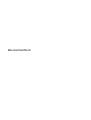 1
1
-
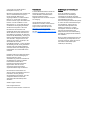 2
2
-
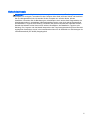 3
3
-
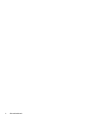 4
4
-
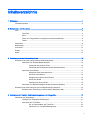 5
5
-
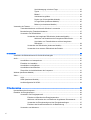 6
6
-
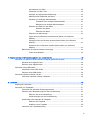 7
7
-
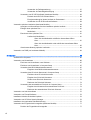 8
8
-
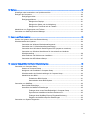 9
9
-
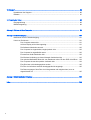 10
10
-
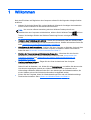 11
11
-
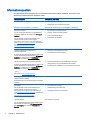 12
12
-
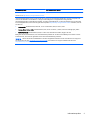 13
13
-
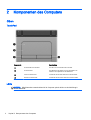 14
14
-
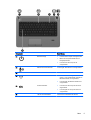 15
15
-
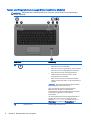 16
16
-
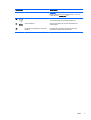 17
17
-
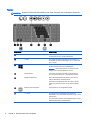 18
18
-
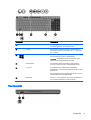 19
19
-
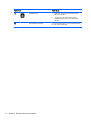 20
20
-
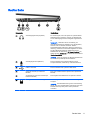 21
21
-
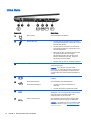 22
22
-
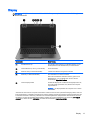 23
23
-
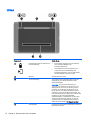 24
24
-
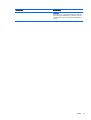 25
25
-
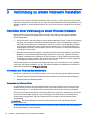 26
26
-
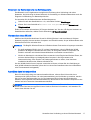 27
27
-
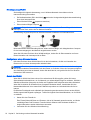 28
28
-
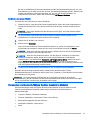 29
29
-
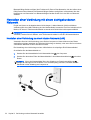 30
30
-
 31
31
-
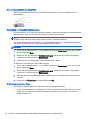 32
32
-
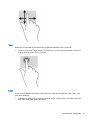 33
33
-
 34
34
-
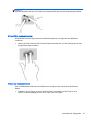 35
35
-
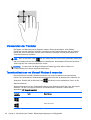 36
36
-
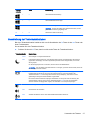 37
37
-
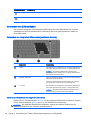 38
38
-
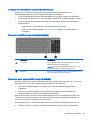 39
39
-
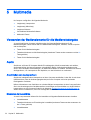 40
40
-
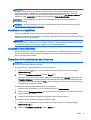 41
41
-
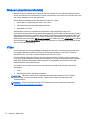 42
42
-
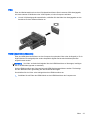 43
43
-
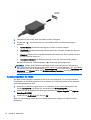 44
44
-
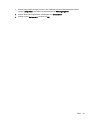 45
45
-
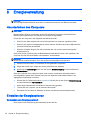 46
46
-
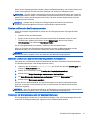 47
47
-
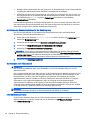 48
48
-
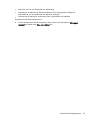 49
49
-
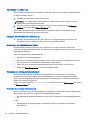 50
50
-
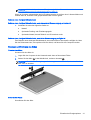 51
51
-
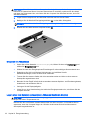 52
52
-
 53
53
-
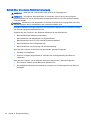 54
54
-
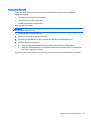 55
55
-
 56
56
-
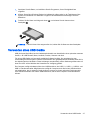 57
57
-
 58
58
-
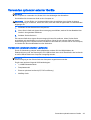 59
59
-
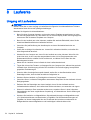 60
60
-
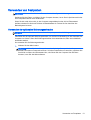 61
61
-
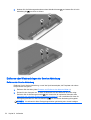 62
62
-
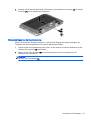 63
63
-
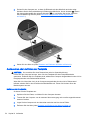 64
64
-
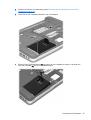 65
65
-
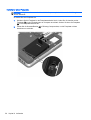 66
66
-
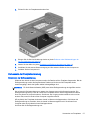 67
67
-
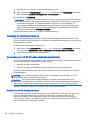 68
68
-
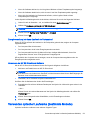 69
69
-
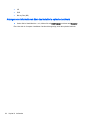 70
70
-
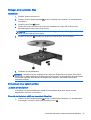 71
71
-
 72
72
-
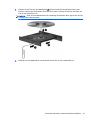 73
73
-
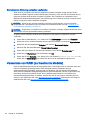 74
74
-
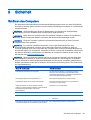 75
75
-
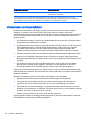 76
76
-
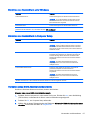 77
77
-
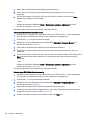 78
78
-
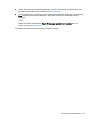 79
79
-
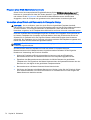 80
80
-
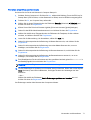 81
81
-
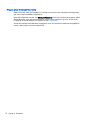 82
82
-
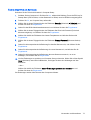 83
83
-
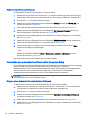 84
84
-
 85
85
-
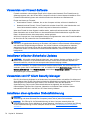 86
86
-
 87
87
-
 88
88
-
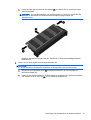 89
89
-
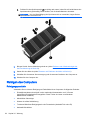 90
90
-
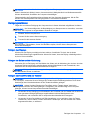 91
91
-
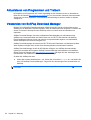 92
92
-
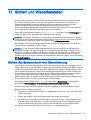 93
93
-
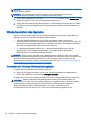 94
94
-
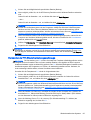 95
95
-
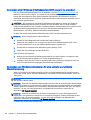 96
96
-
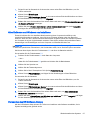 97
97
-
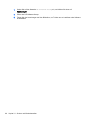 98
98
-
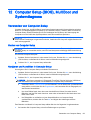 99
99
-
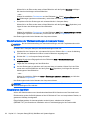 100
100
-
 101
101
-
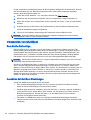 102
102
-
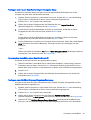 103
103
-
 104
104
-
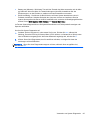 105
105
-
 106
106
-
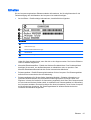 107
107
-
 108
108
-
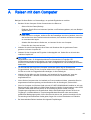 109
109
-
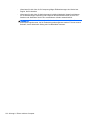 110
110
-
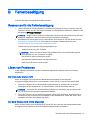 111
111
-
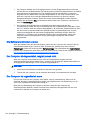 112
112
-
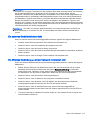 113
113
-
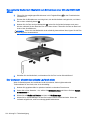 114
114
-
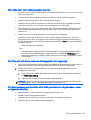 115
115
-
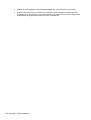 116
116
-
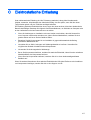 117
117
-
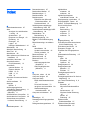 118
118
-
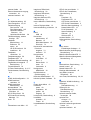 119
119
-
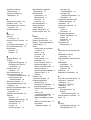 120
120
-
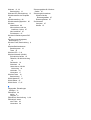 121
121
HP ProBook 455 G2 Notebook PC Benutzerhandbuch
- Typ
- Benutzerhandbuch
- Dieses Handbuch eignet sich auch für
Verwandte Artikel
-
HP EliteBook Folio 1040 G1 Notebook PC (ENERGY STAR) Benutzerhandbuch
-
HP ProBook 450 G1 Notebook PC Bedienungsanleitung
-
HP EliteBook Folio 1040 G2 Notebook PC Benutzerhandbuch
-
HP EliteBook Folio 1020 G1 Notebook PC (ENERGY STAR) Benutzerhandbuch
-
HP EliteBook Revolve 810 G1 Tablet Benutzerhandbuch
-
HP EliteBook 2170p Notebook PC Benutzerhandbuch
-
HP 355 G2 Notebook PC Benutzerhandbuch
-
HP mt42 Mobile Thin Client Benutzerhandbuch
-
HP ProBook 446 G3 Notebook PC series Benutzerhandbuch
-
HP ProBook 4446s Notebook PC Benutzerhandbuch